win7笔记本黑屏 win7欢迎界面后黑屏解决方法
Win7笔记本电脑在启动后出现欢迎界面后突然变成黑屏是一种比较常见的问题,可能是由于系统故障、驱动问题或者硬件故障引起的,为了解决这一问题,我们可以尝试通过重新启动电脑、更新驱动程序或者检查硬件连接等方法来修复黑屏现象,从而让笔记本电脑恢复正常使用。希望以上方法能够帮助大家解决Win7笔记本黑屏的困扰。
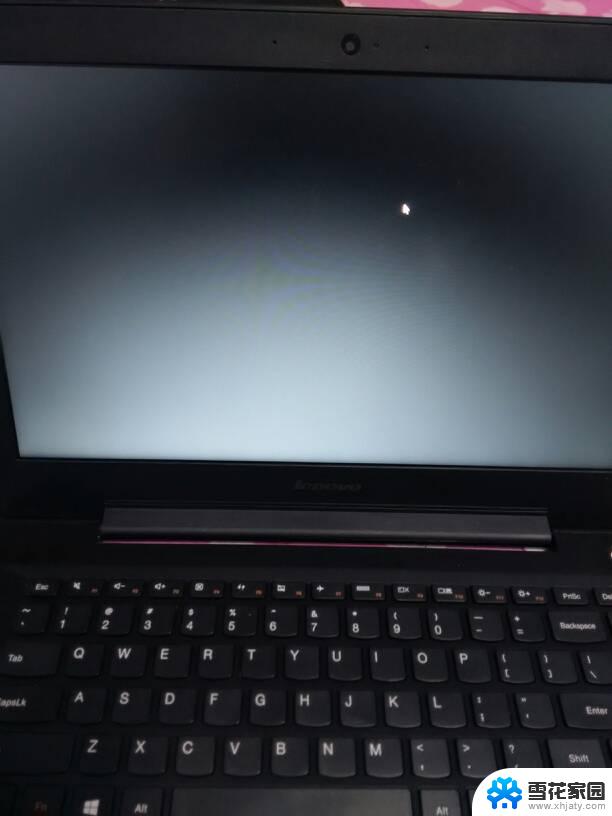
win7欢迎界面后黑屏怎么办?
1.重启机器,直接F8 安全模式启动 百分之百可以启动的,直接进入桌面了,当然安全模式画面质量就不吐槽了。
2.WIN+R (直白的说就是功能键,再直白点就是ALT和Ctrl中间那个键)打开输入命令栏 直接输入 cmd 敲击回车 进入DOS界面
3.在界面下输入 netsh winsock reset catalog 直接敲击回车,然后他会提示你如(图1)那么你重启机子就搞定了。
不少xp系统用户进行win7系统重装完成后,总是感觉开机速度比xp慢。这是正常现象,因为win7系统从体积上都会比xp大几倍,所以开机速度慢一点也是正常的,但是用户体验比xp就要好很多,这是win7系统不可避免的问题,我们反观win8系统我们可以发现,win8系统开机进系统时没有了欢迎界面,所以开机会比win7快一些,根据这个现象,白云一键重装系统客服进行了相关的测试并得出了结论-如果将win7系统的开机欢迎界面取消,可能会减少3秒的开机时间,下面就简单介绍一下相关的操作步骤吧。
win7系统重装后怎么取消开机欢迎界面加快开机速
1、点击屏幕左下方的开始菜单-点击“运行”
2、在弹出的运行输入框内输入:gpedit.msc 并点击确定键
3、在弹出的组策略窗口中咱们依次展开“用户配置”-“管理模板”-“系统”,然后在展开的系统项右边窗口找到“登录时不显示欢迎屏幕”选项。
4、双击打开“登录时不显示欢迎屏幕”选项,在出现的编辑窗口中。咱们将“未配置”修改为“已启用”,然后依次点击下面的“应用”和“确定”按钮就可以了
5、经过以上步骤就可以取消win7系统开机欢迎界面,增快电脑的开机速度,所以这是一个win7系统开机慢如何解决的好方法。
以上就是win7笔记本黑屏的全部内容,碰到同样情况的朋友们赶紧参照小编的方法来处理吧,希望能够对大家有所帮助。
win7笔记本黑屏 win7欢迎界面后黑屏解决方法相关教程
-
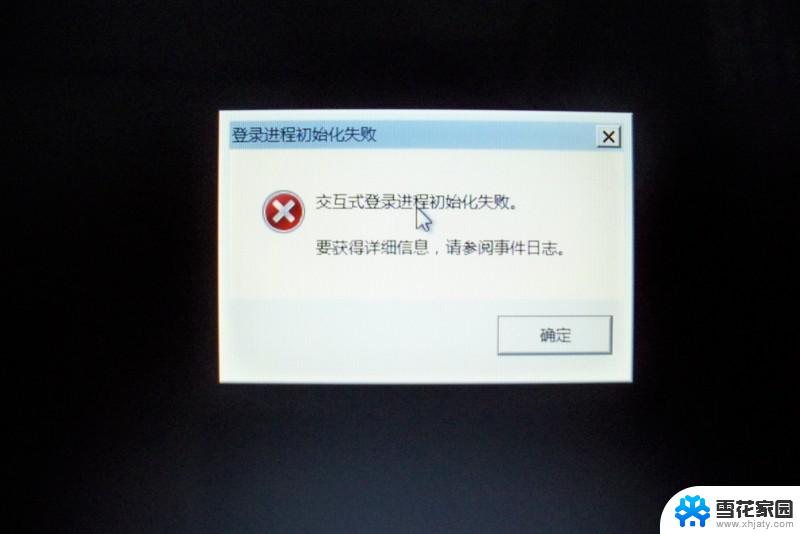 win7登录后黑屏 win7欢迎界面黑屏无法进入桌面怎么办
win7登录后黑屏 win7欢迎界面黑屏无法进入桌面怎么办2024-06-11
-
 电脑开机黑屏win7 win7开机欢迎画面后黑屏无法进入系统
电脑开机黑屏win7 win7开机欢迎画面后黑屏无法进入系统2024-02-04
-
 win7进系统黑屏 win7系统开机欢迎画面过后黑屏无法进入桌面怎么办
win7进系统黑屏 win7系统开机欢迎画面过后黑屏无法进入桌面怎么办2023-09-14
-
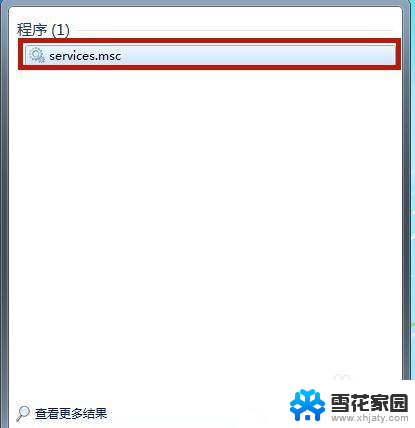 win7开机桌面背景黑屏 Win7桌面背景变成黑屏怎么恢复
win7开机桌面背景黑屏 Win7桌面背景变成黑屏怎么恢复2023-11-25
- win7进系统桌面黑屏只有鼠标 win7黑屏只有鼠标进入安全模式也黑屏
- win7锁屏界面更换图片 WIN7如何更改锁屏界面图片教程
- windows 7蓝屏怎么解决 win7电脑蓝屏错误解决方法
- windows7屏幕怎么能永久不黑屏 Win7怎么设置不待机不休眠
- 电脑win7忘记密码怎么解开 win7开机密码忘记了解决方法
- win7桌面添加网络图标 Win7桌面上找不到网络图标解决方法
- win7屏幕密码 Win7锁屏密码设置步骤
- win7更改文件格式 win7怎么更改文件格式为MP4
- 如何关闭win7自带的杀毒软件 Win7关闭Windows Defender的方法
- win7如何手机投屏 手机投屏到win7电脑
- windows7关闭防火墙怎么关 Win7防火墙关闭步骤
- win7的ip地址怎么查 Win7系统如何查看IP地址
win7系统教程推荐
- 1 win7屏幕密码 Win7锁屏密码设置步骤
- 2 如何关闭win7自带的杀毒软件 Win7关闭Windows Defender的方法
- 3 win7怎么重新激活系统 win7系统激活工具
- 4 怎么看win7是多少位 win7怎么查看系统的位数
- 5 windows8开始菜单改成win 7 Win8系统开始菜单设置成win7样式的方法
- 6 windows7无法连接到网络 Win7网络连接无法访问Internet解决方法
- 7 win7电脑如何手机投屏 在win7电脑上设置投射屏幕
- 8 0xc0000225按f8进不了win7 Win7系统开机按F8无法进入安全模式解决方法
- 9 win7系统密码忘了怎么解除 忘记win7开机密码怎么办
- 10 win7设置定时休眠 win7休眠设置失败